本文档提供有关 Windows Autopilot 设备维修方案的指导,Microsoft合作伙伴可以在主板更换情况和其他维护方案中使用。
修复已注册 Windows Autopilot 的设备很复杂,因为它尝试平衡 OEM 要求与 Windows Autopilot 要求。 具体而言,OEM 要求包括跨主板、MAC 地址等的严格唯一性。Windows Autopilot 要求在硬件哈希级别为每个设备提供严格的唯一性才能成功注册。 硬件哈希并不总是满足所有 OEM 硬件组件要求。 这些要求有时存在分歧,这可能会导致某些修复方案出现问题。 硬件哈希也称为硬件 ID。
如果在已注册 Windows Autopilot 的设备上更换了主板,则建议使用以下过程:
以下各节介绍了其中每个步骤。
从 Windows Autopilot 程序取消注册 Windows Autopilot 设备
在设备到达维修设施之前,注册设备的实体必须将其注销。
如果 IT 管理员注册了设备,则他们可能通过Intune、Microsoft 365 管理中心或旧版门户(如 适用于企业的 Microsoft Store (MSfB) )进行注册。 如果是这样,他们应从Intune或Microsoft 365 管理中心注销设备,因为在 Intune 中注册的设备不会显示在 Microsoft 合作伙伴中心 (MPC) 中。
如果 OEM 或 CSP 合作伙伴 注册了设备,他们可能通过 Microsoft 合作伙伴中心 (MPC) 注册。 在这种情况下,他们应从 MPC 中注销设备,这也会将该设备从客户 IT 管理员的 Intune 帐户中删除。
以下步骤描述了 IT 管理员从Intune取消注册设备所要经历的作,以及 OEM 或 CSP 从 MPC 取消注册设备所要执行的步骤。
为了避免出现问题,OEM 或 CSP 应尽可能注册 Windows Autopilot 设备。 如果客户注册了设备,OEM 或 CSP 无法取消注册设备,例如,如果租赁设备的客户在自行注销设备之前业务中断。
如果客户使用自动许可流程向 OEM 授予代表其注册设备的权限,OEM 可以使用 API 取消注册他们自己未注册的设备。 此注销只会从 Windows Autopilot 计划中删除这些设备。 它不会从Intune取消注册它们,也不会从Microsoft Entra ID取消注册它们。 只有客户可以从Intune取消注册设备,或从Microsoft Entra ID取消加入设备。
取消注册设备
每当设备永久离开组织时,应始终从 Windows Autopilot 注销该设备。 例如,设备离开组织进行维修,或者因为设备处于其生命周期的末尾。
下面介绍管理员从 Intune 和 Windows Autopilot 取消注册设备的步骤。
从Intune中删除
在从 Windows Autopilot 注销设备之前,必须先从Intune中删除该设备。 若要从 Intune 中删除 Windows Autopilot 设备,请执行以下作:
在 “主 屏幕”中,选择左窗格中的“ 设备 ”。
在 设备中 |“概述 ”屏幕的“ 按平台”下,选择“ Windows”。
在 “设备名称”下,找到需要删除的设备,然后选择该设备。 如有必要,请使用 “搜索 ”框。
在设备的“属性”屏幕中,记下“序列号”下列出的 序列号。
记下设备的序列号后,在页面顶部的工具栏中选择“ 删除 ”。
此时会显示一个警告对话框,确认从Intune删除设备。 选择“ 是 ”以确认删除设备。
使用 Intune 从 Windows Autopilot 注销
从 Intune 中删除设备后,可以从 Windows Autopilot 中将其注销。 若要从 Windows Autopilot 取消注册设备,请执行以下作:
确保从Intune中删除设备,如从Intune中删除部分中所述。
在 “主页 ”屏幕中,选择左侧窗格中的“ 设备 ”。
在 设备中 |“概述 ”屏幕的“ 按平台”下,选择“ Windows”。
在 Windows 中 |Windows 设备 屏幕的“ 设备载入”下,选择“ 注册”。
在 Windows 中 |Windows 注册 屏幕的 “Windows Autopilot”下,选择“ 设备”。
在打开的 Windows Autopilot 设备屏幕中,在“序列号”下,找到需要按照从Intune中删除部分确定的序列号取消注册的设备。 如有必要,请使用“ 按序列号搜索 ”框。
通过选中设备旁边的复选框来选择设备。
选择包含设备的行最右端 (
…) 的扩展菜单图标。 此时会显示一个菜单,其中包含“ 取消分配用户”选项。- 如果 “取消分配用户 ”选项可用且未灰显,请选择它。 此时会显示一个警告对话框,确认从设备取消分配用户。 选择“ 确定” 以确认从用户取消分配设备。
- 如果 “取消分配用户 ”选项不可用且灰显,则继续下一步。
在设备仍处于选中状态的情况下,在页面顶部的工具栏中选择“ 删除 ”。
此时会显示一个警告对话框,用于确认从 Windows Autopilot 中删除设备。 选择“ 是 ”以确认删除设备。
注销过程可能需要一些时间。 可以通过选择页面顶部工具栏中的 “同步 ”按钮来加速该过程。
每隔几分钟在页面顶部的工具栏中选择“ 刷新 ”,直到设备不再存在。
重要
对于Microsoft Entra联接设备,无需执行其他步骤即可从 Intune 和 Windows Autopilot 中删除设备。 不需要的步骤包括从Microsoft Entra ID手动删除设备。 从Microsoft Entra ID手动删除设备可能会导致意外的问题、问题和行为。 如果需要,执行这些步骤后,设备将自动从Microsoft Entra ID中删除。
对于Microsoft Entra混合联接设备,请从 本地 Active Directory 域服务 (AD DS) 环境中删除计算机对象。 从本地 AD DS 中删除计算机对象可确保计算机对象不会重新同步回Microsoft Entra ID。 从本地 AD DS 环境中删除计算机对象后,无需执行其他步骤即可从 Intune 和 Windows Autopilot 中删除设备。 不需要的步骤包括从Microsoft Entra ID手动删除设备。 从Microsoft Entra ID手动删除设备可能会导致意外的问题、问题和行为。 如果需要,执行这些步骤后,设备将自动从Microsoft Entra ID中删除。
上述步骤从 Windows Autopilot 中注销设备,从Intune取消注册设备,并从Microsoft Entra ID取消加入设备。 似乎只需要从 Windows Autopilot 取消注册设备。 但是,Intune中存在一些障碍,需要上述所有步骤以避免设备丢失或无法恢复的问题。 为了防止 Windows Autopilot 数据库、Intune或Microsoft Entra ID中出现孤立设备的可能性,最好完成所有步骤。 如果设备进入不可恢复状态,请联系相应的 Microsoft支持别名 寻求帮助。
使用 Microsoft 365 管理中心 从 Windows Autopilot 取消注册
如果使用 Microsoft 365 管理中心 而不是 Intune,则可以在 Microsoft 365 管理中心 中从 Windows Autopilot 中注销设备。 若要从 Microsoft 365 管理中心中注销 Windows Autopilot 设备,请执行以下作:
- 登录到 Microsoft 365 管理中心。
- 导航到 “设备>”“Autopilot”。
- 选择要取消注册的设备,然后选择 “删除设备”。
从 Microsoft 合作伙伴中心 (MPC) 的 Windows Autopilot 注销
若要从 Microsoft 合作伙伴中心 (MPC) 注销 Windows Autopilot 设备,云解决方案合作伙伴 (CSP) 将:
(MPC) 登录到 Microsoft 合作伙伴中心。
导航到 “客户>设备”。
选择要取消注册的设备,然后选择 “删除设备”。
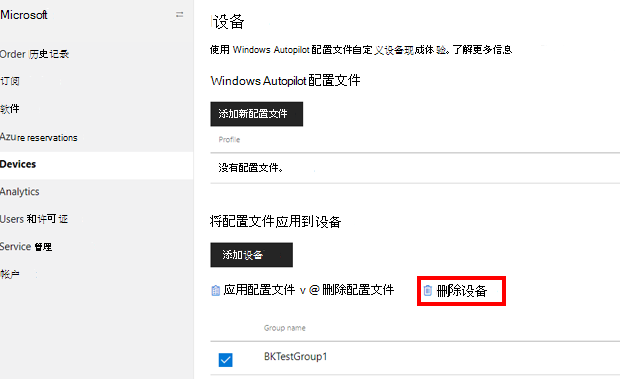
合作伙伴在 Microsoft 合作伙伴中心从 Windows Autopilot 取消注册设备 (MPC) 仅从 Windows Autopilot 取消注册设备。 它不会执行以下作:
- 从移动设备管理 (MDM) 解决方案(例如Intune)取消注册设备。
- 将设备与Microsoft Entra ID分离。
出于这些原因,OEM 或 CSP 应与客户 IT 管理员协作,按照 取消注册设备 部分中的步骤作,将设备完全删除。
具有集成 OEM 直接 API 的 OEM 或 CSP 还可以使用 AutopilotDeviceRegistration API 取消注册设备。 确保 TenantID 和 TenantDomain 字段留空。
注意
如果管理员通过 Microsoft 合作伙伴中心以外的其他门户 (MPC) (如 Intune 或 Microsoft 365 管理中心)注册了设备,则设备不会显示在 Microsoft 合作伙伴中心 (MPC) 中。 若要使合作伙伴在 Microsoft 合作伙伴中心 (MPC) 注册设备,首先需要使用取消注册设备部分中概述的步骤取消 注册设备 。
由于维修设施没有用户的登录凭据,因此他们必须重置设备映像作为修复过程的一部分。 在将设备发送到设施之前,客户应执行三项作:
- 复制设备中的所有重要数据。
- 让维修设施知道在修复后应重新安装哪个版本的 Windows。
- 如果适用,请让维修设施知道在维修后应重新安装哪个版本的 Office。
更换主板
技术人员更换损坏设备上的主板或其他硬件。 注入 DPK) (替换数字产品密钥。
维修和密钥更换过程因设施而异。 有时,维修设施从已注入更换 DPK 的 OEM 那里获得主板零部件,但有时不会。 有时,维修设施从 OEM 接收功能齐全的 BIOS 工具,但有时不会。 更换主板后 BIOS 中的数据质量会有所不同。 若要确保修复的设备在修复后仍支持 Windows Autopilot,检查以确保新的修复后 BIOS 至少可以成功收集和填充以下信息:
- DiskSerialNumber。
- SmbiosSystemSerialNumber。
- SmbiosSystemManufacturer。
- SmbiosSystemProductName。
- SmbiosUuid。
- TPM EKPub。
- MacAddress。
- ProductKeyID。
- OSType。
为简单起见,并且由于维修设施的过程各不相同,因此排除了更换主板时常用的其他步骤,例如:
- 验证设备是否仍正常工作。
- 禁用或挂起 BitLocker。
- 修复 BCD) (启动配置数据。
- 修复并验证网络驱动程序作。
从设备捕获新的 Windows Autopilot 设备 ID (4K HH)
维修技术人员必须登录到修复的设备才能捕获新的设备 ID。 如果维修技术人员无权访问客户的登录凭据,他们必须重置设备映像才能获得访问权限:
维修技术人员创建 WinPE 可启动 U 盘。
维修技术人员将设备启动到 WinPE。
维修技术人员 将新的 Windows 映像应用于设备。
理想情况下,设备上最初所在的同一 Windows 版本应重新映像到设备上。 维修设施和客户之间需要一些协调,以便在设备到达维修时捕获此信息。 例如,此类协调可能包括客户通过 U 盘向维修设施发送自定义映像 (.ppk 文件) 。
维修技术人员将设备启动到新的 Windows 映像中。
在桌面上后,维修技术人员使用 OA3 工具或 PowerShell 脚本捕获设备 (4K HH) 的新设备 ID。
那些有权访问 ADK) OA3 工具 (的维修设施可以使用该工具捕获 4K 硬件哈希 (4K HH) 。
相反, WindowsAutopilotInfo PowerShell 脚本 可用于捕获 4K HH。
注意
除了Windows PowerShell之外,其他方法也可用于捕获硬件哈希。 有关详细信息,请参阅 收集硬件哈希。
若要使用 WindowsAutopilotInfo PowerShell 脚本,请执行以下步骤:
从PowerShell 库或命令行安装脚本。
导航到脚本目录,并在设备处于完整 OS 或审核模式时在设备上运行它。 请参阅以下示例。
md c:\HWID Set-Location c:\HWID Set-ExecutionPolicy -Scope Process -ExecutionPolicy Unrestricted -Force Install-Script -Name Get-WindowsAutopilotInfo -Force Get-WindowsAutopilotInfo.ps1 -OutputFile AutopilotHWID.csv- 如果系统提示安装 NuGet 包,请选择“ 是”。
- 如果在安装脚本后发生报告
Get-WindowsAutopilotInfo.ps1未找到的错误,请验证C:\Program Files\WindowsPowerShell\Scripts变量中PATH是否存在。 -
Install-Script如果 cmdlet 失败,请验证默认 PowerShell 存储库是否已使用以下命令注册:
Get-PSRepository如果未注册默认 PowerShell 存储库,请使用以下命令注册它:
Register-PSRepository -Default -Verbose注意
该
Get-WindowsAutopilotInfo脚本已于 2023 年 7 月更新为使用 Microsoft Graph PowerShell 模块,而不是已弃用的 AzureAD Graph PowerShell 模块。 请确保使用最新版本的脚本。 首次使用 Microsoft Graph PowerShell 模块时,可能需要在 Microsoft Entra ID 中批准其他权限。 有关详细信息,请参阅 AzureAD 和 重要提示:Azure AD Graph 停用和 PowerShell 模块弃用。
该脚本创建一个 .csv 包含设备信息的文件,包括完整的 4K HH。 保存此文件,以便稍后可以访问该文件。 服务设施使用此 4K HH 重新注册设备,如以下部分所述。 保存文件时,请务必使用 -OutputFile 参数,这可确保文件格式正确。 不要尝试通过管道将命令输出手动传输到文件。
注意
如果维修设施无法运行 OA3 工具或 PowerShell 脚本来捕获新的 4K HH,则 OEM 或 CSP 合作伙伴必须为它们执行此作。 如果没有一些实体捕获新的 4K HH,则无法将此设备重新注册为 Windows Autopilot 设备。
使用新设备 ID 重新注册修复的设备
如果 OEM 无法重新注册设备,有两个选项:
- 维修设施或 CSP 可以使用 MPC 重新注册设备。
- 客户 IT 管理员应通过 Intune (或 MSfB) 重新注册设备。
以下各节介绍了重新注册设备的两种方法。
从 Intune 重新注册
若要从 Intune 重新注册 Windows Autopilot 设备,IT 管理员将:
导航到“设备>”“ | 设备载入注册>”“Windows Autopilot | 设备”。
选择顶部工具栏中的 “导入 ”选项,上传包含要重新注册的设备的设备 ID 的 CSV 文件。 设备 ID 是由从 设备捕获新的 Windows Autopilot 设备 ID (4K HH) 部分所述的 PowerShell 脚本或 OA3 工具捕获的 4K HH。
从Microsoft合作伙伴中心重新注册 (MPC)
若要从 Microsoft 合作伙伴中心 MPC 重新注册 Windows Autopilot 设备,OEM 或 CSP 将:
(MPC) 登录到 Microsoft 合作伙伴中心。
导航到 “客户>设备” 页。
选择 “添加设备” 以上传 CSV 文件。
当修复的设备通过 MPC 重新注册时,上传的 CSV 文件必须包含设备的 4K HH,而不仅仅是 PKID 或元组 (SerialNumber + OEMName + ModelName) 。 如果仅使用 PKID 或元组,Windows Autopilot 服务将无法在 Windows Autopilot 数据库中找到匹配项。 找不到匹配项,因为以前没有为此“新”设备提交 4K HH 信息,并且上传失败,可能会返回 ZtdDeviceNotFound 错误。 因此,请仅上传 4K HH。 不要上传元组或 PKID。
在 CSV 文件中包括 4K HH 时,不需要也包括 PKID 或元组。 这些列可能留空,如以下示例所示:

重置设备
在将映像退回给客户之前,维修设施必须将映像重置回 OOBE 之前的状态。 需要此重置,因为设备必须处于完整 OS 或审核模式才能捕获 4K HH。 重置映像的一种方法是使用 Windows 中的内置重置功能。
若要在设备上使用 Windows 中的重置功能,请执行以下作:
Windows 10:
转到 “设置更新>& 安全>恢复”。
选择“让我们开始吧”。
在 “重置此电脑 ”窗口中:
在 “选择选项”下,选择“ 删除所有内容”。
在“ 你想要如何重新安装 Windows?”下,选择任一选项。
在“ 其他设置”下,选择“ 下一步”。
在 “准备重置此电脑”下,选择“ 重置 ”按钮。
Windows 11:
转到 “设置>系统>恢复”。
在 “恢复选项”下,选择 “重置此电脑 ”旁边的 “重置电脑”按钮。
在 “重置此电脑 ”窗口中:
在 “选择选项”下,选择“ 删除所有内容”。
在“ 你想要如何重新安装 Windows?”下,选择任一选项。
在“ 其他设置”下,选择“ 下一步”。
在 “准备重置此电脑”下,选择“ 重置 ”按钮。
但是,维修设施很可能无法访问 Windows,因为它们缺少用于登录的用户凭据。 在这种情况下,他们需要使用其他方法来重置设备映像,例如部署映像服务和管理 (DISM) 工具:
将修复的设备退回给客户
修复的设备现在可以退回给客户。 设备在 OOBE 期间首次启动时自动注册到 Windows Autopilot 计划。
重要
如果维修设施 未 对设备重置映像,他们可能会将其发送回可能损坏的状态。 例如,无法登录到设备,因为它与唯一的已知用户帐户取消关联。
设备可以在开机前 注册 Windows Autopilot。 但是,设备在通过 OOBE 之前不会实际 部署到 Windows Autopilot。 因此,需要执行一个步骤,将设备重置回 OOBE 前的状态。
修复挂起和需要注意
如果设备的配置文件状态显示 “修复挂起”,则 Windows Autopilot 正在尝试注册设备。 如果设备的配置文件状态显示“ 修复挂起 ”一段时间且未切换到“ 已分配”,或者设备的配置文件状态切换到“ 需要注意”,则:
- 使用取消注册设备部分中的步骤手动 取消注册设备 。
- 重新注册设备。
有关详细信息,请参阅为什么在 设备上发生硬件更改后不应用 Windows Autopilot 配置文件?。
特定修复方案
本部分介绍最常见的修复方案及其对 Windows Autopilot 启用的影响。
注意
- 仅使用 Intune 测试方案。 未测试其他 MM。
- 在大多数测试方案中,修复并重新注册的设备需要再次通过 OOBE 才能启用 Windows Autopilot。
- 主板更换方案通常会导致数据丢失。 应提醒维修中心或客户在维修前备份数据。
- 当维修设施无法将设备信息写入修复设备的 BIOS 时,需要创建新进程才能成功启用 Windows Autopilot。
- 修复后的设备应在 BIOS 中预先注入产品密钥 (DPK) ,然后捕获新的 4K HH (设备 ID) 。
对于下表中的 “支持 ”列:
- 是:可为 Windows Autopilot 重新启用设备。
- 否:无法为 Windows Autopilot 重新启用设备。
| 应用场景 | 支持 | Microsoft建议 |
|---|---|---|
| 主板更换一般 | 是 | 针对主板更换方案的建议作方案是: 1. Windows Autopilot 设备已从 Windows Autopilot 程序取消注册。 2.更换了主板。 3. 使用 BIOS 信息 (重置设备映像,并) 重新注入 DPK。 1 4.从设备捕获新的 Windows Autopilot 设备 ID (4K HH) 。 5.使用新设备 ID 为 Windows Autopilot 程序重新注册修复的设备。 6. 已修复的设备重置为启动到 OOBE。 7. 修复的设备将寄回客户。 1 如果维修技术人员有权访问客户的登录凭据,则无需重置设备映像。 从技术上讲,可以在没有密钥或某些 BIOS 信息的情况下成功重新启用主板更换和 Windows Autopilot, (串行 #、型号名称等 ) 但是,建议这样做仅用于测试/教育目的。 |
| 当主板启用了 TPM 芯片,并且只有一个板载网络卡也会被更换时更换主板 | 是 | 1. 注销损坏的设备。 2. 更换主板。 3. 若要获取访问权限,请使用客户的凭据重置设备映像或登录。 4. 将设备信息写入 BIOS。 5. 捕获新的 4K HH。 6. 重新注册已修复的设备。 7. 将设备重置回 OOBE。 8. 浏览 Windows Autopilot OOBE (客户) 。 9. Windows Autopilot 已成功启用。 |
| 如果主板启用了已启用 TPM 芯片,并且第二个网络接口未随主板一起更换,则更换主板 | 否 | 此方案会破坏 Windows Autopilot 体验。 在完成 TPM 证明之前,生成的设备 ID 不会稳定。 即便如此,由于 MAC 地址解析不明确,注册可能会提供不正确的结果。 因此,不建议使用此方案。 |
| 更换主板时,NIC 卡、HDD 和 WLAN 在维修后保持不变 | 是 | 1. 注销损坏的设备。 2. 将主板更换为 BIOS 中预先 (RDPK) 新的替换数字产品密钥。 3. 若要获取访问权限,请使用客户的凭据重置设备映像或登录。 4. 将旧设备信息写入 BIOS (相同的 s/n、型号等 ) 2 5. 捕获新的 4K HH。 6. 重新注册已修复的设备。 7. 将设备重置回 OOBE。 8. 浏览 Windows Autopilot OOBE (客户) 。 9. Windows Autopilot 已成功启用。 2 对于此及更高方案,重写旧设备信息将不包括 TPM 2.0 认可密钥,因为关联的私钥已锁定到 TPM 设备。 |
| 更换主板,其中 NIC 卡保持不变,但更换了 HDD 和 WLAN | 是 | 1. 注销损坏的设备。 2. 将主板 (替换为 BIOS) 中预插入的新 RDPK。 3. 插入新的 HDD 和 WLAN。 4. 将旧设备信息写入 BIOS (相同的 s/n、型号等 ) 5. 捕获新的 4K HH。 6. 重新注册已修复的设备。 7. 将设备重置回 OOBE。 8. 浏览 Windows Autopilot OOBE (客户) 。 9. Windows Autopilot 已成功启用。 |
| 更换主板,其中 NIC 卡和 WLAN 保持不变,但更换了 HDD | 是 | 1. 注销损坏的设备。 2. 将主板 (替换为 BIOS) 中预插入的新 RDPK。 3. 插入新的 HDD。 4. 将旧设备信息写入 BIOS (相同的 s/n、型号等 ) 5. 捕获新的 4K HH。 6. 重新注册已修复的设备。 7. 将设备重置回 OOBE。 8. 浏览 Windows Autopilot OOBE (客户) 。 9. Windows Autopilot 已成功启用。 |
| 更换仅更换主板的主板。 所有其他部分保持不变。 新主板取自以前从未为 Windows Autopilot 启用过的设备。 | 是 | 1. 注销损坏的设备。 2. 将主板 (替换为 BIOS) 中预插入的新 RDPK。 3. 若要获取访问权限,请使用客户的凭据重置设备映像或登录。 4. 将旧设备信息写入 BIOS (相同的 s/n、型号等 ) 5. 捕获新的 4K HH。 6. 重新注册已修复的设备。 7. 将设备重置回 OOBE。 8. 浏览 Windows Autopilot OOBE (客户) 。 9. Windows Autopilot 已成功启用。 |
| 更换仅更换主板的主板。 所有其他部分保持不变。 新主板取自以前使用过的、已启用 Windows Autopilot 的设备。 | 是 | 1. 注销从中获取主板的旧设备。 2. 注销需要修复的损坏设备。 3. 将维修设备中的主板替换为其他 Windows Autopilot 设备的主板 (BIOS) 中预装的新 RDPK。 4. 若要获取访问权限,请使用客户的凭据重置设备映像或登录。 5. 将旧设备信息写入 BIOS (相同的 s/n、型号等 ) 6. 捕获新的 4K HH。 7. 重新注册已修复的设备。 8. 将设备重置回 OOBE。 9. 浏览 Windows Autopilot OOBE (客户) 。 10. Windows Autopilot 已成功启用。 修复的设备也可以成功用作普通的非 Windows Autopilot 设备。 |
| 从主板更换设备中排除的 BIOS 信息 | 否 | 更换主板后,维修设施没有 BIOS 工具,无法将设备信息写入 BIOS。 1. 注销损坏的设备。 2. 更换主板 (BIOS 不包含设备信息) 。 3. 重置映像并将 DPK 写入映像。 4. 捕获新的 4K HH。 5. 重新注册已修复的设备。 6. 为设备创建 Windows Autopilot 配置文件。 7. 浏览 Windows Autopilot OOBE (客户) 。 8. Windows Autopilot 无法识别已修复的设备。 |
| 没有 TPM 时更换主板 | 是 | 不建议在没有 TPM 的情况下启用 Windows Autopilot 设备。 但是,可以通过用户驱动模式启用没有 TPM 的 Windows Autopilot 设备。 如果没有 TPM,则不支持预预配和自部署模式。 使用用户驱动模式时: 1. 注销损坏的设备。 2. 更换主板。 3. 若要获取访问权限,请使用客户的凭据重置设备映像或登录。 4. 将旧设备信息写入 BIOS (相同的 s/n、型号等 ) 5. 捕获新的 4K HH。 6. 重新注册已修复的设备。 7. 将设备重置回 OOBE。 8. 浏览 Windows Autopilot OOBE (客户) 。 9. Windows Autopilot 已成功启用。 |
| 使用新主板在修复的 Windows Autopilot 设备上写入映像的新 DPK | 是 | 维修设施更换损坏设备上的普通主板。 主板在 BIOS 中不包含任何 DPK。 更换主板后,维修设施会将 DPK 写入映像。 1. 注销损坏的设备。 2.更换主板 - BIOS 不包含 DPK 信息。 3. 若要获取访问权限,请使用客户的凭据重置设备映像或登录。 4. 将设备信息写入 BIOS (相同的 s/n、型号等 ) 5. 捕获新的 4K HH。 6. 将设备重置或重置映像到 OOBE 前,并将 DPK 写入映像。 7. 重新注册已修复的设备。 8. 浏览 Windows Autopilot OOBE。 9. Windows Autopilot 已成功启用。 |
| 新修复产品密钥 (RDPK) | 是 | 使用预装新 RDPK 的主板可成功完成 Windows Autopilot 翻新方案。 1. 注销损坏的设备。 2. 将主板 (替换为 BIOS) 中预插入的新 RDPK。 3. 将映像重置为 OOBE 之前的映像或休息映像。 4. 将设备信息写入 BIOS。 5. 捕获新的 4K HH。 6. 重新注册已修复的设备。 7. 将映像重置为 OOBE 之前的映像。 8. 浏览 Windows Autopilot OOBE。 9. Windows Autopilot 已成功启用。 |
| 没有注入 (RDPK) 修复产品密钥 | 否 | 此方案违反了Microsoft策略,并破坏了 Windows Autopilot 体验。 |
| 修复前未注销的恢复映像损坏的 Windows Autopilot 设备 | 可以,但设备仍与以前的租户 ID 相关联,因此应仅返回给同一客户。 | 1. 重置损坏的设备映像。 2. 将 DPK 写入映像。 3. 浏览 Windows Autopilot OOBE。 4. Windows Autopilot 已成功启用与以前相同的租户 ID。 |
| 从非 Windows Autopilot 设备到 Windows Autopilot 设备的磁盘更换 | 是 | 1. 在维修前不要注销损坏的设备。 2. 更换损坏设备上的 HDD。 3. 将映像重置为 OOBE 或重置映像。 4. 浏览 Windows Autopilot OOBE (客户) 。 5. Windows Autopilot 已成功启用 (修复的设备,该设备识别为其以前的自) 。 |
| 将磁盘从一台 Windows Autopilot 设备更换到另一台 Windows Autopilot 设备 | 或 | 如果从中获取 HDD 的设备之前已从 Windows Autopilot 注销,则该 HDD 可用于修复设备。 如果 HDD 以前未在 Windows Autopilot 中使用之前从 Windows Autopilot 中注销,则新修复的设备将没有适当的 Windows Autopilot 体验。 假设在使用此修复) 之前已取消注册 (使用过的 HDD: 1. 注销损坏的设备。 2. 使用另一台已取消注册的 Windows Autopilot 设备的 HDD 替换损坏设备上的 HDD。 3. 将修复的设备重置映像或恢复为 OOBE 之前的状态。 4. 浏览 Windows Autopilot OOBE (客户) 。 5. Windows Autopilot 已成功启用。 |
| 非 OEM 加载项网络卡替换 | 否 | 使用除 OEM 板载 NIC 之外的网络卡会破坏 Windows Autopilot 体验的任何方案。 这些方案包括以下方案: • 从非 Windows Autopilot 设备到 Windows Autopilot 设备。 • 从一台 Windows Autopilot 设备到另一台 Windows Autopilot 设备。 • 从 Windows Autopilot 设备到非 Windows Autopilot 设备。 不建议使用这些方案。 |
| 内存更换 | 是 | 更换损坏设备上的内存不会对设备上的 Windows Autopilot 体验产生负面影响。 无需取消注册/重新注册。 维修技术人员只需更换内存。 |
| GPU 更换 | 是 | 更换损坏设备上的一个或多个 GPU 不会对该设备上的 Windows Autopilot 体验产生负面影响。 无需取消注册/重新注册。 维修技术人员只需更换 GPU 即可。 |
重要
当从另一个 Windows Autopilot 设备清理部件时,Microsoft建议从 Windows Autopilot 取消注册清理的设备,对其进行清除,然后 再也不为 Windows Autopilot 注册清理设备。 以这种方式重用部件可能会导致两个活动设备最终具有相同的 ID,而无法区分这两者。
可以在不影响 Windows Autopilot 启用或需要特殊额外修复步骤的情况下更换以下部件:
- 内存 (RAM 或 ROM) 。
- 电源。
- 视频卡。
- 读卡器。
- 声音卡。
- 扩展卡。
- 麦克风。
- 网络摄像头。
- 扇。
- 散热。
- 相机电池。
其他尚未测试和验证的修复方案包括:
- 子板更换。
- CPU 替换。
- Wifi 替换。
- 以太网更换。
常见问题
| 问题 | 答案 |
|---|---|
| 如果显示其他客户的欢迎页面,该怎么办? | 如果其他客户的欢迎页面显示在更换设备或翻新的主板上,则需要提出案例以Microsoft修复设备所有权。 可以通过Microsoft Intune管理中心打开案例,方法是选择此处概述的“帮助和支持”选项。 如果无法访问Microsoft Intune,可以通过适用于企业的 Microsoft Store提交案例,方法是选择“管理>支持”,然后选择“技术支持”。 还可以通过Microsoft批量许可中心协议提交案例。 有关如何提交案例的说明,请参阅 Microsoft软件保障 - 支持事件提交。 将所有案例命名 为 Windows Autopilot 注销请求 以简化请求。 |
| 我们有一个工具,可在更换主板后将产品信息程序写入 BIOS。 我们是否仍需要提交 CBR 报告,使设备支持 Windows Autopilot? | 不正确。 如果内部工具将 Windows Autopilot 程序为标识设备而查找的最小必要信息写入 BIOS 中,则不会如此,如本文档前面所述。 |
| 如果只更换了一些组件而不是完整的主板,该怎么办? | 确实,某些有限修复不会阻止 Windows Autopilot 算法成功地将修复后设备与预修复设备匹配。 但是,Microsoft建议始终完成前面部分所述的主板更换步骤,以确保成功。 |
| 如果维修技术人员没有客户的登录凭据,他们如何获得对损坏设备的访问权限? | 技术人员必须重置设备映像,并在修复过程中使用自己的凭据。 |
相关内容
- 设备指南。